WhatsApp ist eine der beliebtesten Chat-Anwendungen unter Benutzern mit ungefähr einer dreiviertel Milliarde Benutzern. Es ist auch die lauteste Anwendung, ob in seinen Nachrichten, wie der Übernahme durch Facebook, seinen Fehlfunktionen und der Einstellung seiner Dienste -dieser Link- Oder sogar wegen des Sprachkommunikationsdienstes, den das Unternehmen auf unerklärlich schüchterne Weise anbieten will. In diesem Artikel erklären wir Ihnen, wie Sie Ihre Telefonnummer ändern und dabei die damit verbundenen Konversationen und Gruppen sowie die Gültigkeit auf Lebenszeit beibehalten können.

In der Vergangenheit wurde die WhatsApp-Anwendung in iOS bezahlt und in den übrigen Systemen kostenlos. Dann entschied sich das Unternehmen, gegen ein Jahresabonnement in allen Betriebssystemen kostenlos zu werden. Dies wurde jedoch zum Zeitpunkt der Aktivierung dieser Angelegenheit angegeben Personen, die die Anwendung zuvor unter iOS gekauft haben, haben ein Leben lang kostenlos. Das Unternehmen hat die Nummern dieser Personen und hat diese Nummern immer mit der kostenlosen Gültigkeit verknüpft. Dies bedeutet, dass Sie, wenn Sie es zuvor bei Apple gekauft und dann den Apple verlassen und ein Android-Gerät gekauft und WhatsApp heruntergeladen haben, sobald Sie den Dienst mit aktiviert haben Ihre Nummer (die Sie zum ersten Mal damit gemacht haben), Sie werden feststellen, dass das System Ihnen sagt, dass Ihr Konto lebenslang frei ist. Mit der Zeit können einige Personen jedoch ihre Anzahl ändern, möchten jedoch gleichzeitig diese "lebenslange" Autorität beibehalten und nicht aus den an ihnen beteiligten kollektiven Gesprächen aussteigen. Dies ist in den folgenden Schritten möglich : -
1
Gehen Sie auf der Hauptoberfläche von WhatsApp zu Einstellungen und wählen Sie im Menü "Konto".
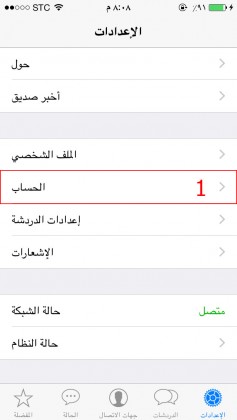
2
Wählen Sie nun "Nummer ändern" und dann "Weiter auswählen".
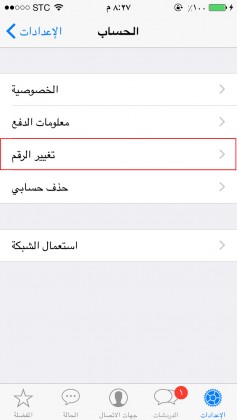
3
Geben Sie Ihre aktuelle Nummer - die derzeit auf WhatsApp aktiviert ist - in das obere Feld ein und geben Sie Ihre neue Nummer in das Feld "Neue Telefonnummer" ein.
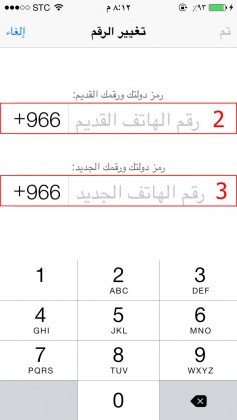
4
Sie erhalten eine SMS mit Ihrer neuen Telefonnummer, die den Aktivierungscode für die Nummer enthält, die Sie in der Anwendung registriert haben
5
Unmittelbar nach Ihrer Aktivierung ändert sich Ihre Nummer in Gruppen in Ihre neue Nummer, und Sie löschen keine Konversationen. Außerdem wird eine Benachrichtigung an alle Gruppen gesendet, die Mitglied sind und an denen sich Ihre Telefonnummer geändert hat.
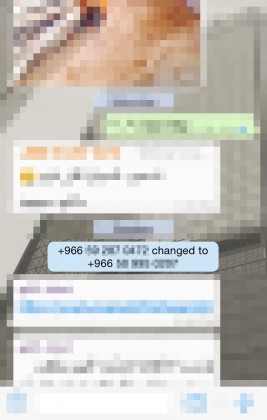


Ich habe WhatsApp gesperrt, weil das Unternehmen eine Nummer eingibt, die angibt, dass die Zeit nach etwa XNUMX Sekunden nicht verfügbar ist
Ok, wenn ich meine Nummer auf WhatsApp ändere, gibt er die Namen an, unter denen ich meine Nummer geändert habe, oder teilt der Gruppe einfach mit, dass ich ihn geändert habe !?
Die Namen sind bei mir registriert, aber ich habe die Gruppe nicht bei mir, sie wissen, dass sich meine Nummer geändert hat oder nicht !?
Wenn Sie jemandem erlauben, mir zu antworten und sicher zu sein, dass auf WhatsApp eine kuwaitische Leitung läuft, und danach mein Gerät an jemanden aus Syrien verkauft und eine syrische Leitung und eine syrische WhatsApp angeschlossen habe. Sehen Sie meine alten Gespräche weiter? die alte WhatsApp, die der kuwaitischen Linie folgt, die im Gerät gespeichert bleibt ???
Nun, ich habe WhatsApp auf dem iPhone fürs Leben, obwohl ich es nicht gekauft habe !!
Ich habe Daten vom alten iPhone auf das neue iPhone aus dem Handy-Store verschoben
Und ich habe WhatsApp gefunden, das mit der E-Mail-Adresse des Shop-Eigentümers verknüpft ist. Jetzt schätze ich das neueste WhatsApp-Programm nicht mehr, da es nach einem Passwort fragt, das dem Shop-Inhaber folgt.
Wie ändere ich die E-Mail oder aktualisiere ich das Programm?
und Danke euch
Friede sei mit dir
Ich möchte die WhatsApp-Nummer ändern, aber ohne den vorherigen Kontakt mit der neuen Nummer zu kennen, welche Methode ist dafür geeignet?
Ich hoffe auf eine baldige Antwort und danke Ihnen
روعة
Jemand hat eine Vorstellung davon, wie es mir leid tut, dass WhatsApp-Benutzer alle Zahlen haben
😉 Ich mochte das neue Update, ob es übertragen wurde, so dass es in der iPhone-Welt verschwendet wird
Ich habe ein Problem mit meinem iPhone XNUMX
Das WhatsApp-Programm wird jedes Jahr mit einer Speicherkapazität des Geräts von bis zu fünf Gigabyte voll, sodass ich gezwungen bin, das Lotus-Programm zu löschen und es erneut herunterzuladen
Beachten Sie, dass ich weder für den Medienaufbewahrungsdienst noch für die Sicherung aktiviert bin. Was jedoch passiert, weiß Gott, dass WhatsApp automatisch und ohne Aktivierung der Funktion zum automatischen Speichern speichert
Hat jemand von euch eine Lösung für mein Problem?
Ich habe WhatsApp, aber die Telefonnummer oder die Leitung selbst ist nicht bei mir und ich kann sie nicht finden. Ich möchte WhatsApp erneut öffnen und hoffe zu antworten, da ich WhatsApp mit meiner Nummer A öffnen möchte
WhatsApp ist vorhanden und Chats sind eine Kopie davon bei Google, aber ich kann WhatsApp nicht öffnen, da die Nummer nicht bei mir ist
السلام عليكم
Wie starte ich die Gruppengespräche neu, nachdem ich als Archiv gearbeitet habe?
Danke
Danke für die nette Erklärung
Friede sei mit dir. Wie kann ich mxtube herunterladen, wenn es dasselbe Programm hat? Du kannst mir helfen
Ich möchte mein Gerät ändern und die Nummer behalten und die Nummer ist nicht aktiviert
Ich möchte den Nutzen und danke Ihnen vielmals
Beschädigen Sie das mobile Gerät und ersetzen Sie es durch ein neues Mobiltelefon. Aber die vorherigen Gespräche haben sie verloren und sie waren für mich wichtig. Kann ich sie abrufen, da ich weiß, dass ich die Nummer nicht geändert habe und alle Abonnementinformationen gleich sind? Kann ich sie abrufen? !!!
Ich möchte WhatsApp auf das iPad herunterladen. Was soll ich tun? Danke :)
Sie können WhatsApp auf dem iPhone 5 nicht aktualisieren
Vielen Dank
Im Allgemeinen ist dieses Programm sehr gut und von ausgezeichnetem Nutzen, und wir hoffen, dass es weiterentwickelt wird, insbesondere die Direktanruffunktion, dh das Sprechen in Bild und Sprache, ähnlich wie Tanko, Face und andere.
Vielen Dank, dass Sie kreativ sind und den Fortschritt verfolgen.
Danke, kreative Leute
Ich möchte WhatsApp auf dem iPad ohne Jailbreak aktivieren
Warum habe ich WhatsApp auf meinem iPhone 5, es spricht keinen Ton?
Weil du es in den Einstellungen nicht zugelassen hast
Es gibt eine Frage, die mich verblüfft, und ich hoffe, Sie werden sie beantworten
Warum wollen und warten alle auf das Hinzufügen der Anruffunktion in WhatsApp, da sie wissen, dass es neben Sprach- und Videoanrufanwendungen wie Skype und Tango viele Anrufanwendungen gibt, von denen die erste Viber ist, die sehr gut ist
Weil jeder WhatsApp verwendet und nicht jeder Vasper und Tango verwendet, erhalten Sie die Kapazität für eine größere Anzahl von Personen
Lana Tango hat viel kommentiert und die Viper war anwesend
Verwendung von WhatsApp-Anrufen Vielen Dank
Derzeit können wir keine Anrufe auf WhatsApp verwenden
Das erste Mal, dass ich von dieser Funktion weiß *. *
Sankyo
Friede sei mit dir, dem Anrufdienst für das, was ich auf WhatsApp getan habe
Möge Allah Sie mit dem Besten eines sehr wichtigen Artikels belohnen
Ich wünschte, es gäbe ein Programm in den Updates, das die Funktion für eingehende und ausgehende Nummern bietet, nachdem diese aus der Liste gelöscht wurden
Ich hoffte, dass Sie einen praktischen Weg finden würden, Säcke auf dem iPad zu verwenden, ohne auf Jailbreak zurückzugreifen
Friede sei mit Ihnen. Bisher haben Sie die Anruffunktion nicht aus dem kostenlosen WhatsApp-Programm heruntergeladen. Sie wurde möglicherweise von den Entwicklern oder anderen heruntergeladen, aber nicht offiziell heruntergeladen. Vielen Dank an alle.
Telegramm ist besser
Aber meine alte Nummer ist für die Sprache: /
Ich denke, dass Facebook seine Probleme mit Apple nicht nebeneinander stellen und Apple und sich selbst zugute kommen wird
Sie wird weiterhin hartnäckig sein, bis die Benutzer sie verlassen, andernfalls werden sie den Anrufdienst für Android- und iPhone-Besitzer nicht aktivieren.
Früher oder später wird die Anruffunktion aktiviert
So laden Sie WhatsApp auf das iPad herunter
Wunderbares und sehr nützliches Thema
Vielen Dank, dass Sie iPhone Islam
Ich verstehe, warum in der Galaxie etwas Neues passiert
Wir sind die letzten iPhone-Besitzer
Wann sind die Anrufe in der WhatsApp-Gruppe iPhone?
Aber das iPhone bleibt in unseren Herzen 😊👍😘
Wegen der Probleme zwischen Apple und Facebook
Wichtige und wertvolle Informationen, insbesondere um die Gültigkeit der beliebten WhatsApp-Chat-Anwendung lebenslang aufrechtzuerhalten
Ja, das habe ich versucht und bemerkt
Als ich die vorherige Methode angewendet habe, habe ich eine Verlängerung um ein weiteres Jahr und nicht um das Leben erhalten. Früher war mein Konto für das Leben, aber aufgrund der Änderung der Unsicherheiten wurde das Konto im Gegensatz zum vorherigen für einen bestimmten Zeitraum geändert .. Haben Sie andere Vorschläge, um das Konto für das Leben zu machen
Dies liegt daran, dass Sie zum ersten Mal eine neue Nummer mit aktivierter WhatsApp einrichten
Ihre alte Nummer bleibt ein Leben lang aktiv
Alte Zahlen sind nur lebenslang
Ehrlich gesagt verzichte ich vollständig auf WhatsApp und genieße es, Telegramm zu verwenden. Ich bitte alle meine Bekannten und Freunde, es herunterzuladen und als Alternative zu WhatsApp zu verwenden. Wenn wir das alle tun würden, würde Telegramm die Nummer eins ohne Konkurrenten werden.
Frage, ob Sie mir antworten würden:
Wie kann WhatsApp für dieselbe Nummer auf zwei Geräten aktiviert werden? Vielen Dank
Dies ist nicht möglich
Weil das Unternehmen den Betrieb derselben Nummer auf zwei Geräten verbietet
Nicht aktiviert
Außer auf informelle Weise
Gibt es Tricks, um die kostenlose Sprachanruffunktion hinzuzufügen?
Wenn unsere Region WhatsApp-Anrufe nicht blockiert
Sie können die Anruffunktion in den nächsten Tagen nutzen
Ja, der gleiche Account ist seit mehr als vier Jahren bei mir
Gibt es eine Möglichkeit, WhatsApp ohne "Jailbreak" auf das iPad herunterzuladen?
Ich wünschte, jemand würde mir zugute kommen und für ihn dankbar sein ~
Vielen Dank und möge Gott Sie belohnen, neue nützliche Informationen
nette Informationen
Ich habe es noch nicht ausprobiert, aber ich habe von diesen Informationen profitiert
Yvonne Islam ist in allem erstaunlich
In der arabischen Welt wollen wir keine Anrufe und Textnachrichten, da diese Dinge verblasst sind und mit moderner Technologie geendet haben
Wir wollen große Internetgeschwindigkeiten von ihnen
Um Technologie, YouTube, Spiele und alles im Internet zu genießen
Große Geschwindigkeit nur in westlichen und europäischen Ländern. Dort werden Sie nie sagen, dass das Internet schwach oder nicht gut ist, aber in den arabischen Ländern nehmen sie leider nur Geld von Ihnen und bieten Ihnen einen Dienst, der die Nerven lähmt (ein totes Gewissen). .
So führen Sie WhatsApp-Anrufe durch
nette Informationen
Wellness gibt Ihnen neue und wichtige Informationen
Ich erinnerte mich an vergangene Tage für diejenigen, die die Einstellungen auf Englisch und jetzt auf Arabisch beantworteten.
Ich warte auf die Aktivierung der Funktion, um das blaue Häkchen auszublenden, das angibt, dass die Nachricht gelesen wurde ... Ich weiß nicht, dass diese Funktion in der Android-Version mit dem Beginn der blauen Markierung hinzugefügt wurde ... aber bis jetzt ist es nicht auf dem iPhone erschienen!
Diese Funktion wird in Kürze auf der ios-Plattform verfügbar sein, da diese Funktion derzeit in der Testversion von WhatsApp enthalten ist. Ich gehe davon aus, dass diese Funktion und die WhatsApp-Verbindungsfunktion Anfang nächsten Monats wirksam werden.
Sie sehen, mein Bruder Fahd, die Funktion, über die Sie sprechen, ist auf dem iPhone. Und das Bild, auf dem unsere Brüder erklären, sehen Sie als Bild des iPhone-Bildschirms und des Ace-Android-Geräts
Durch die Option zur Verwendung des Netzwerks können Sie den in der Anwendung gespeicherten Speicherplatz zurücksetzen. Dies ist der Hauptgrund dafür, dass der Anwendungsbereich voll wird
Beachten Sie, dass die Option weder die Konversationen noch die Bilder löscht, sondern nur die in der Anwendung gespeicherten Dateien
Was meinst du mit gespeicherten Dateien ???
Ja, ich habe diese Methode verwendet
Und die Gültigkeit wurde erneuert
Aber wie erhalte ich lebenslange Gültigkeit?
Ist es auf Hotspot auf dem iPad?
Wie kann ich Office-Dateien vom Laptop auf iTunes oder iPad herunterladen?
Schicken Sie es in Ihrer Mail, Dina.
Öffnen Sie es mit Ihrer E-Mail über die E-Mail-Anwendung und wählen Sie die PowerPoint-, Word- oder Excel-Anwendung.
Die Verwendung von iTools in Erklärungen in YouTube erklärt die Vorteile dieses einfachen Programms
Einfache Informationen und ignorante ignorante Yvonne
Vielen Dank für diesen Artikel
Ich habe meine Nummer mehr als einmal geändert und es ist wirklich cool
Die Frage ist: Ich habe eine SIM-Karte auf einem Android-Telefon mit WhatsApp-Konversationen darauf, dann habe ich ein iPhone gekauft und dieselbe SIM-Karte darauf übertragen, weil es ein Internetpaket hat. Wie übertrage ich Gespräche vom alten Telefon auf das neue, wissend, dass sich die Nummer nicht geändert hat?
Ich erwarte nicht, dass es einen Weg gibt. Auch die Programmierung für die Anwendung variiert von Android bis iOS.
Vielen Dank für die Erklärung
Friede sei mit dir, gibt es ein Update für iPhone 4?
Können Sie mir helfen? Ich habe WhatsApp vom Konto des Shops heruntergeladen, aber mein Konto hat keine Aktualisierungen vorgenommen. Wenn ich es lösche und auf mein Konto herunterlade, verliere ich die Gültigkeit und es hängt nicht von der Telefonnummer ab. Bitte beantworten Sie meine Frage …… Vielen Dank
Es hängt von Ihrer Handynummer ab, mein Bruder. Ich habe sie mehr als zehn Mal gelöscht und mich mit meiner Handynummer registriert. Die Gültigkeit ist lebenslang.
Es ist mit der Nummer verknüpft
Vielen Dank
Danke. Ich wünschte, Qufu wäre eine Lösung für diejenigen in Version 6.1.6, da sie nicht aktualisieren können !! Das Problem ist, dass ich den neuen Artikel nicht finde, wenn ich Ihre islamische iPhone-Anwendung eingebe, und wenn ich dann dieselbe Anwendung im (Browser) eingebe, wird der neue Artikel angezeigt !! Ich meine, was mit seinem Gerät nicht stimmt, ist ios6 und kann nicht systemmäßig aktualisiert werden, um die Anwendung aktualisieren zu können !!! Wir werden diese Anwendung nicht überladen, da ich sie fast im Jahr 2010 heruntergeladen habe und sie einen Schatz an Informationen enthält. Ich meine (mein Favorit), die alle ein Schatz an Informationen von Ihnen sind.
شباب
Ich bin ein Raummanager bei WhatsApp und möchte das Gerät ohne Sucht von iPhone XNUMX auf iPhone XNUMX ändern
Möglicher Weg, um die Damnah zu retten Danke
Das Ändern des Geräts wirkt sich nicht auf Alamnah aus
Setzen Sie einen Ihrer Freunde, dem Sie vertrauen, als zweiten Süchtigen ein, ändern Sie dann Ihre Nummer in irgendeiner Weise, lassen Sie ihn Sie hinzufügen, setzen Sie Sie erneut ein und entfernen Sie den Süchtigen von ihm. Eine Reise, aber das weiß ich
Löschen Sie einfach das WhatsApp-Programm, indem Sie lange darauf klicken und die Markierung "x" drücken, als würden Sie kein Programm löschen
Formatieren Sie dann das iPhone 5-Gerät
Laden Sie nach dem Kauf des iPhone 6 das WhatsApp-Programm herunter
Wenn Sie Ihre Nummer darauf eingeben, finden Sie alle Gruppen (Räume) und sind süchtig. Das Ändern der Nummer wirkt sich also nicht aus, solange Sie in WhatsApp keinen Ausgang derselben Gruppe registriert haben
Danke, neue Informationen über mich, und es ist wirklich wichtig ... Ich kann nach einer Weile reisen und muss meine Nummer ändern ... Danke
Danke, Yvonne Islam. Ich kenne es und habe es vor einem Monat verwendet
XNUMX- Vielen Dank, dass Sie iPhone Islam für die Informationen
XNUMX- Kann ich wissen, was passiert, wenn mir jemand eine Nachricht mit der alten Nummer gesendet hat?
XNUMX- Meine alte Nummer wurde von einem Freund von mir übernommen. Wenn ich sie auf sein Telefon hochlade, werden alle privaten Gespräche angezeigt, die ich geführt habe
Erstens werden die Konversationen im Gerät und nicht an einem anderen Ort gespeichert, es sei denn, Sie sind für iCloud aktiviert. Sobald die Nummer geändert wurde, kann keine Nachricht an die alte Nummer gesendet werden. Wenn WhatsApp aktiviert ist, ist dies der Fall wird Ihre Gespräche nicht finden.
Wenn er es zu seinen Standardlisten hinzugefügt hat, wird es gelöscht, sobald er die Nummer löscht. Es wird nur durch Sie wieder in die Liste aufgenommen, und die Nummern, die aus der Liste gelöscht wurden, werden Ihnen angezeigt.
Nichts aus den alten Gesprächen wird ihm erscheinen
Aber jede Nachricht, die an Ihre alte Nummer gesendet wurde, nachdem Ihr Freund sie entgegengenommen hat, wird ihm angezeigt, wenn er WhatsApp mit der Nummer hochlädt
Yvonne Islam gibt dir gut
Gott segne dich, immer ausgezeichnet.
Vielen Dank
Ok, wenn Sie zwei Zahlen zu einer zusammenführen
Ich meine, ich habe eine zweite Nummer und kann sie anrufen, aber ich möchte die Gruppen, die zu meiner neuen Nummer kommen, in dem Wissen, dass ich die Gruppen in meiner neuen Nummer auch nicht verlieren möchte
Vielen Dank, Yvonne Islam
Wenn Sie WhatsApp zulassen, muss ich ein WhatsApp-Update herunterladen und ich habe ein iPad. Was soll ich tun? Übrigens, ich habe einen Jailbreak
Laden Sie eine neuere Version aus dem WhatsApp-Jailbreak herunter
Ich weiß nicht, warum WhatsApp nicht auf das iPad gekommen ist
Zerquetsche sie aus einer Firma
Ich hoffe, eines Tages wird Telegramm es wegfegen
Wir möchten einen vollständigen Artikel darüber, wie Sie Anrufe von Cydia aktivieren
Wie mache ich Anrufe auf dem iPhone?
Bisher ist der Dienst offiziell, aber in einem Jailbreak-Tool ist diese Funktion aktiviert
Vielen Dank für die Informationen, meine Brüder. Wir hoffen, dass Sie die neuesten Nachrichten auf iOS 8.3 ansprechen
Warten auf eine Lösung
Friede sei mit dir - iPhone Islam
Bevor ich die Zahlung aktiviert habe, war ich Abonnent und habe ein lebenslanges kostenloses Abonnement für meine Nummer erhalten
Mein Gerät hatte 5s
Am Tag des 6-Downloads habe ich die Anwendung heruntergeladen
Ich habe meine Handynummer selbst eingegeben und es stellte sich heraus, dass diese nicht lebenslang gültig war und der verbleibende Zeitraum 3 Monate betrug
Was ist die Lösung für dieses Problem - ich hoffe, Sie können mir helfen?
وشكرا
Haben Sie WhatsApp von demselben Apple-Konto heruntergeladen, von dem Sie das Programm zuvor heruntergeladen haben? Weil die Handynummer nichts mit dem Kauf des Programms zu tun hat oder nicht, aber die Lektion im Apple-Konto muss dieselbe sein
Ist es wirklich in WhatsApp, das die Sprachanruffunktion hat? Wie aktiviere ich es auf dem iPhone?
Sie müssen einen Jailbreak haben
Lassen Sie mich meinen Beamten besser herunterladen und auf die Links achten, auf denen steht: Jetzt herunterladen WhatsApp-Anrufe
Ja, ich kenne diesen Absatz, aber ich habe ihn nie benutzt, danke
Gespräche kehren zurück, auch wenn Sie nicht gleich Backup für die Gespräche sind?
Friede sei mit dir - ich habe von der Aktivierung von Sprachanrufen gehört, aber es muss ein Jailbreak sein - jeder hat eine Idee, diese Funktion zu aktivieren
Ohne Jailbreak findet im nächsten Update ein offizieller Download des Unternehmens statt, wobei alle Links und Quellen bekannt sind. Er wird offiziell sein, also ist das Warten der Meister der Situation.
Warten Sie, bis WhatsApp es offiziell veröffentlicht hat. Denn in jedem Fall muss die Gegenpartei die gleiche Version haben
Natürlich müssen Sie einen Jailbreak auf Ihrem iPhone haben und ein Tool auf Ihr Gerät herunterladen, um diese Funktion zu aktivieren
Achten Sie auf die Links, auf denen WhatsApp-Anrufe heruntergeladen werden